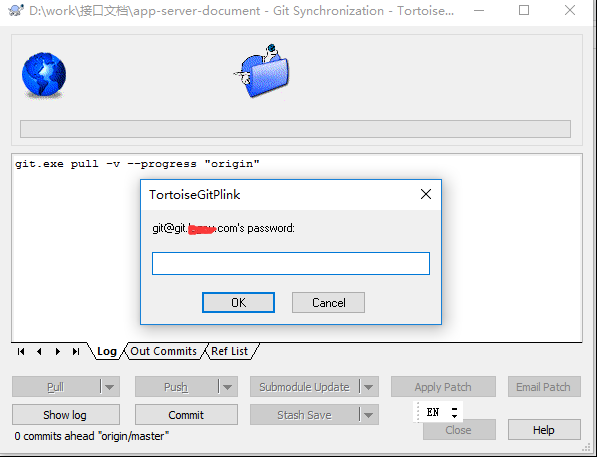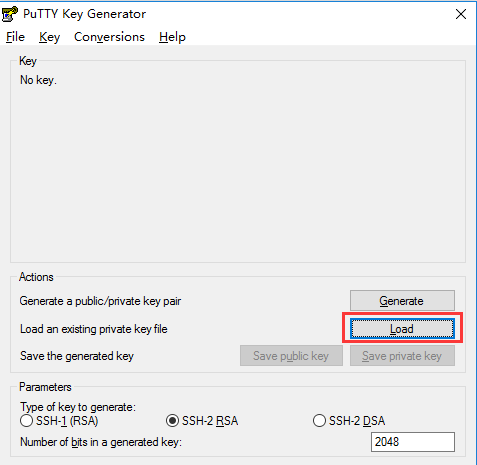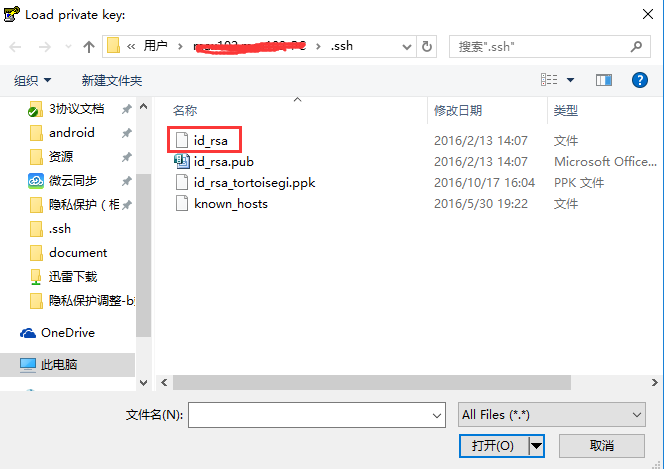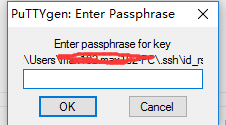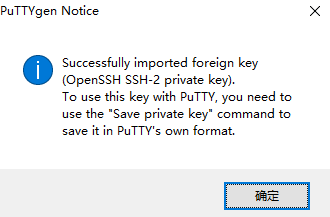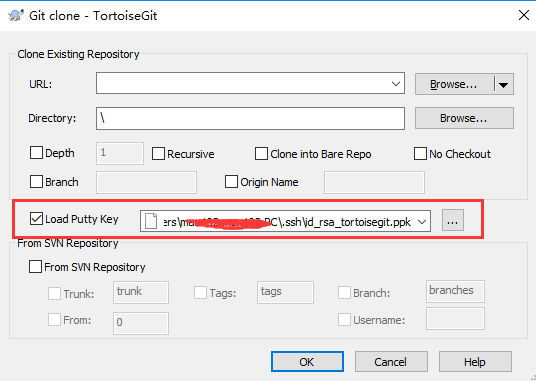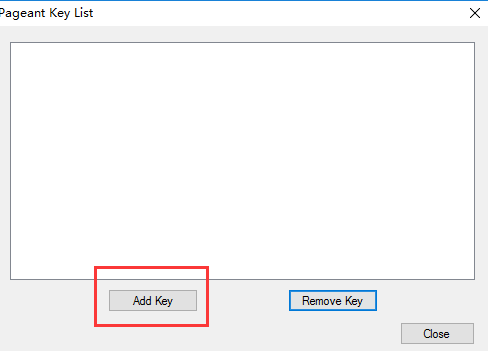整理之前的一个笔记,记录。
TortoiseGit 2.3.0.0
TortoiseGit登录密码错误,如下图,输入git的密码无法成功登录。
原因是:
TortoiseGit的登录密码和git是不一样的,TortoiseGit使用的是putty,因此需要使用git生成的秘钥进行转换。
(1)生成ppk文件
打开“puttygen.exe”(TortoiseGit\bin) -- Load -- 选择git生成的私钥打开 -- 输入git密码(注意,此处为git密码) --- 提示设置成功 -- 点击”save private key“保存成ppk文件
(2)导入ppk文件
TortoiseGit的Settings,指定Putty Key为生成的ppk文件。(此处我未找到,可以在clone时设置)
或者
打开“pageant.exe”(TortoiseGit\bin),点击add,选择生成的ppk文件,输入git密码即可。
部分操作截图如下:
_____________________________________________________________________
Pageant在git中主要负责和服务器端进行身份验证,但是我们每次在启动Pageant后都需要手动的加载秘钥文件,这其实是一个比较烦的过程,我们怎么能够使其自动的完成呢?
一、Pageant开机启动
首先打开win7的自启动文件夹,方式 win键->所有程序->启动->右键->打开 ,
然后找到pageant.exe的位置,右键->创建快捷方式,目录中就多了一个pageant.exe的快捷方式,
把快捷方式拖动到上述 自启动文件夹目录中
二、实现Pageant自动加载秘钥文件
首先找到我们在第一步中Pageant的快捷方式,然后找到他的属性,在弹出的对话框中,选择“快捷方式”选项卡,找到“目标(T)”位置,应该显示的是程序路径(例如):
“”C:\Program Files\TortoiseGit\bin\pageant.exe”“
我们在后面添加上私钥文件git_access_key.ppk文件,如下:
“C:\Program Files\TortoiseGit\bin\pageant.exe” “D:\key\1111.ppk”
点击 确定,就完成了